- スマイルゼミのみまもるネットってどんな機能なの?

みまもるネットは、各種設定・付属品の購入や、お子さんの学習管理、連絡ツールとして使用できる便利な機能です。
この記事では、子供がスマイルゼミのを始めて3カ月目(執筆時点2023.10)の私が、初心者目線でみまもるネットの機能を解説します。
みまもるネットでは、各種設定や、サポートセンターへの問い合わせ、学習端末の付属品の購入、お子さんの学習状況の把握や、連絡ツールとしても活用できます。
様々な機能が一か所にまとまっており、右往左往することなく使用できる便利なコンテンツとなっているので、受講されている方は、ぜひ使用してみてください。
また、付属品の購入につきましては、スマイルゼミのタッチペン・付属品購入方法・ペン先交換方法は?代用は?ペン先が中に入ったときは?をご覧くださ
詳しい、みまもるネットの活用方法は、記事の続きをご覧ください。
みまもるネットとは?
「みまもるネット」は、スマイルゼミで学習をしているお子さんの、保護者向けのサイト及びスマートフォンアプリ「みまもるアプリ」のことです。
利用するには、入会のさいに設定した、メールアドレスとパスワードで、ログインが必要になります。
そこでは、学習用タブレット端末の設定の変更や付属品の購入、受講しているお子さんとの連絡や学習の状況を把握ができます。
具体的にどんなことができるかというと、下記の通りです。
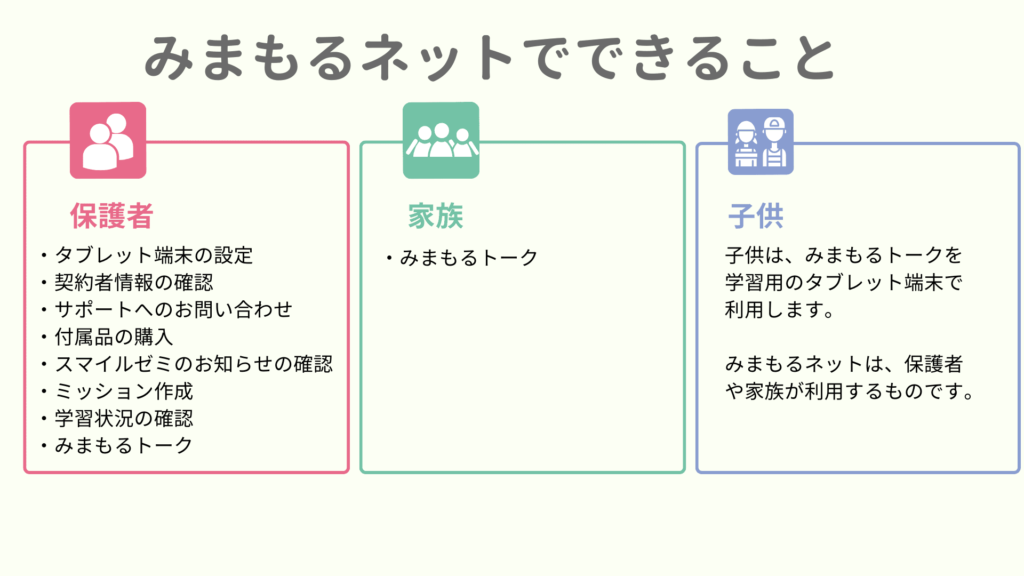
・タブレット端末の設定……ニックネーム・マイキャラネームの変更・ゲームアプリ・タブレット端末の利用できる時間の変更(タブレット端末の再起動が必要)・あんしんインターネットの設定及び変更・閲覧履歴の確認・おきにいりリストの確認変更・小学校・教科書コースの変更
・契約情報の確認
・サポートへのお問い合わせ
・付属品の購入……後日別途記事を上げさせていただきます。
・みまもるトーク
・スマイルゼミからのお知らせ
・ミッション作成
・学習の状況把握……「日々のとりくみ」「学習のきろく」「成績」
利用するためには、パソコン版・アプリ版ともに、スマイルゼミを申し込んだときに登録をしたメールアドレスとパスワードが必要になります。
アプリ版を主に私は、利用していますが、パソコン版と違い毎回メールアドレスとパスワードを入力しなくて済むのでお手軽です。
また、アプリ版のほうが、お子さんとの連絡ツールとしての活用はしやすいです。

プッシュ通知が入るので、リアルタイムでやり取りが可能です。
みまもるネットの活用方法
みまもるネットで学習管理
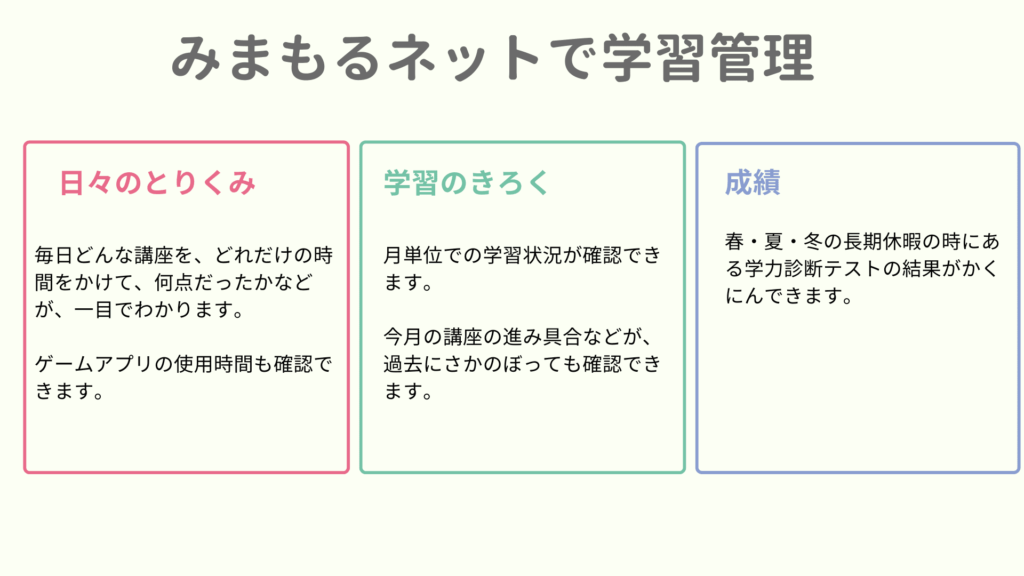
みまもるネットを使用することで、簡単にお子さんの学習状況を確認することができます。
学習状況を確認する項目は、3つあります。
・「日々のとりくみ」
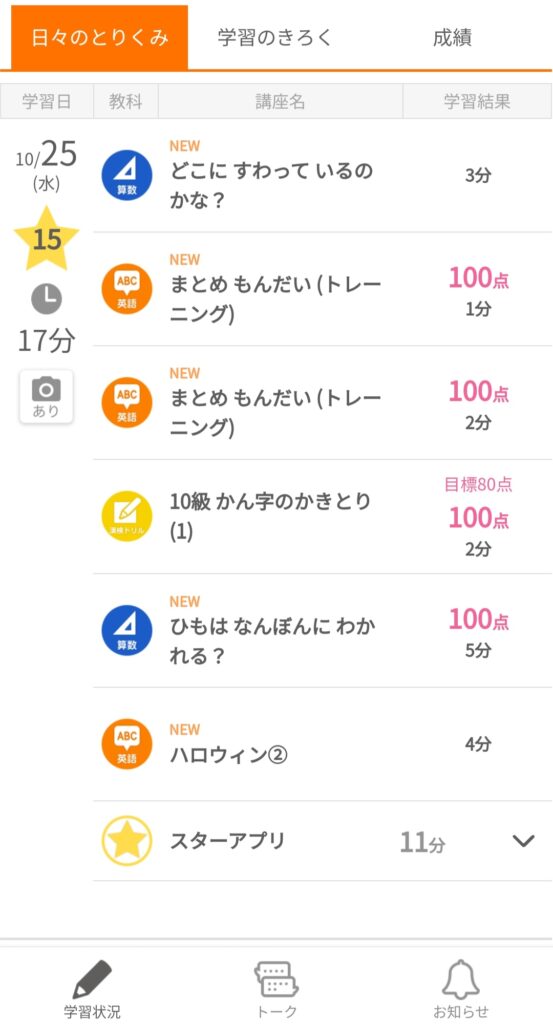
その名前の通り、毎日どんな学習をしたかが一目でわかります。
単元を終わらせるのにかかった時間・点数や正解数がここを見るだけで、すぐにわかります。
苦手な単元には、どうしても時間がかかりますし、解きなおしをしているかも把握ができるので、苦手をそのままにすることを防ぐのにも役立ちます。
また、ゲームアプリをやっていた時間もここで、把握ができます。
・「学習のきろく」

「学習のきろく」では、月ごとの学習のとりくみの状況を、把握ができます。
「日々のとりくみ」とは違い、月単位で各教科の学習の具合が一目でわかるようになっています。
また、その月の学習日数・1日当たりの平均学習時間・解きなおしが終わっていない講座数も簡単に把握できるので便利です。
2024.7.3のリニューアルにより、「学習のきろく」に「コアトレ」の項目が追加になりました。
さらに、「日々のとりくみ」にも、「コアトレ」の学習が反映されるようになり、よりお子さんの学習状況が確認しやすくなりました。
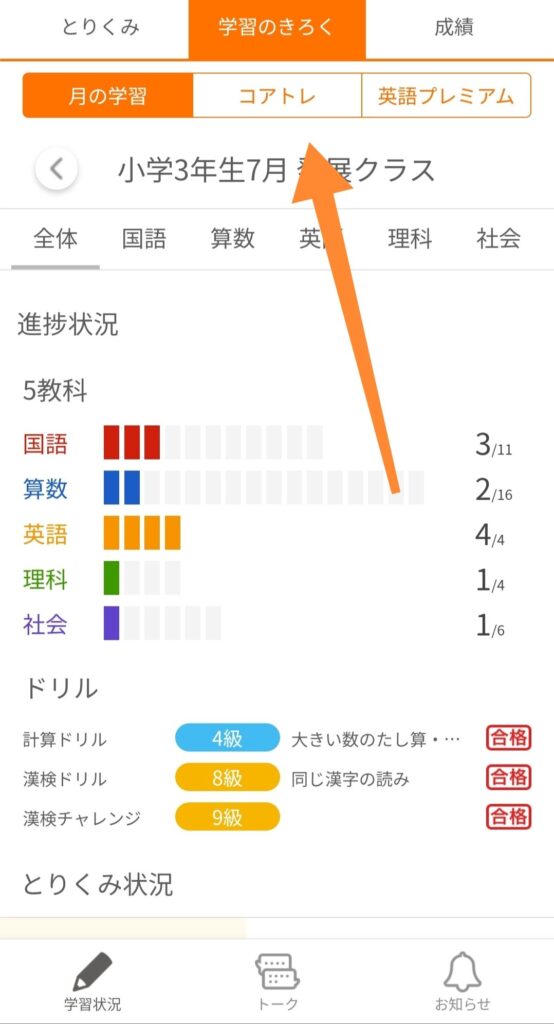
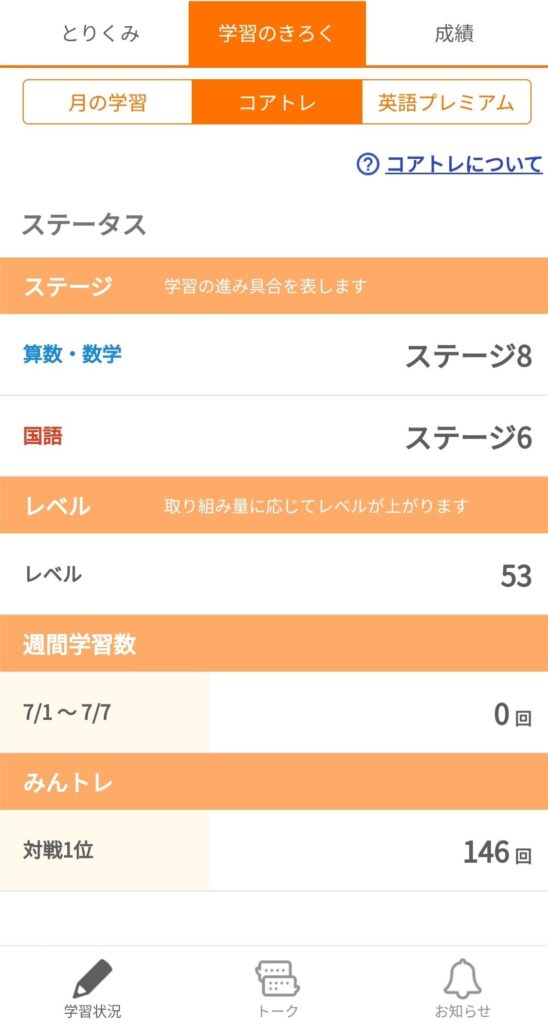
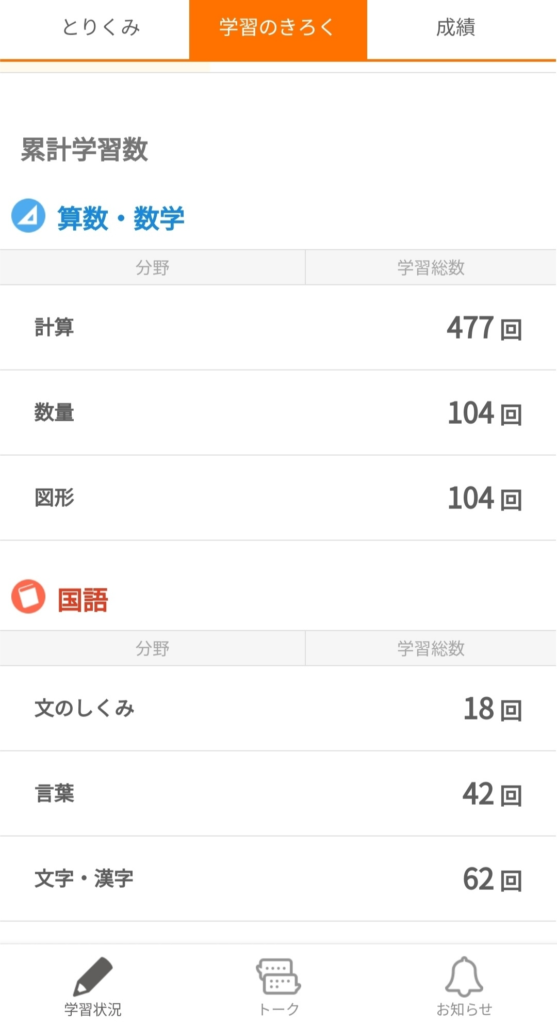
また、「月の学習」には、「つまずき・やり残しに対策をする」というボタンが増えました。
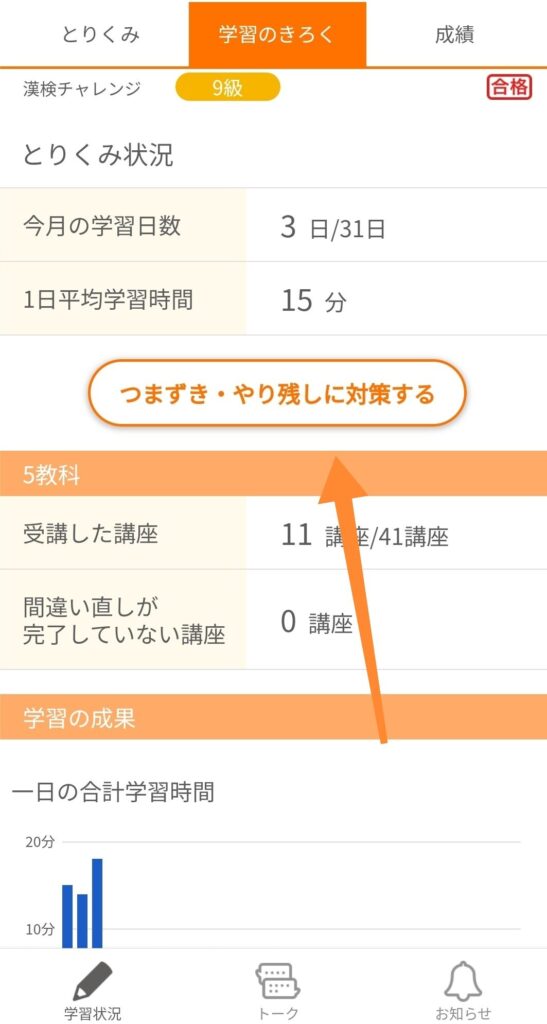
こちらを押すと、「褒めポイント・つまずき・やり残し」の確認ができるようになっています。
褒めポイント……直近の満点の講座がお知らせされ、お子さんを褒めやすくなります。
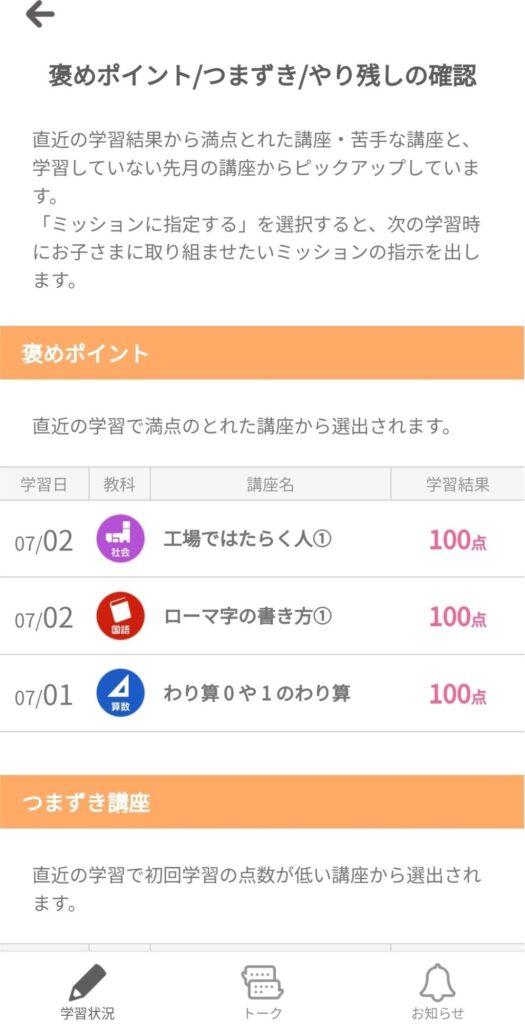
つまずき講座……直近の講座で、点数が低いものが表示され、ミッションに指定することができます。
先月のやり残し講座……やり残し講座がある場合に表示され、ミッションに指定することができます。
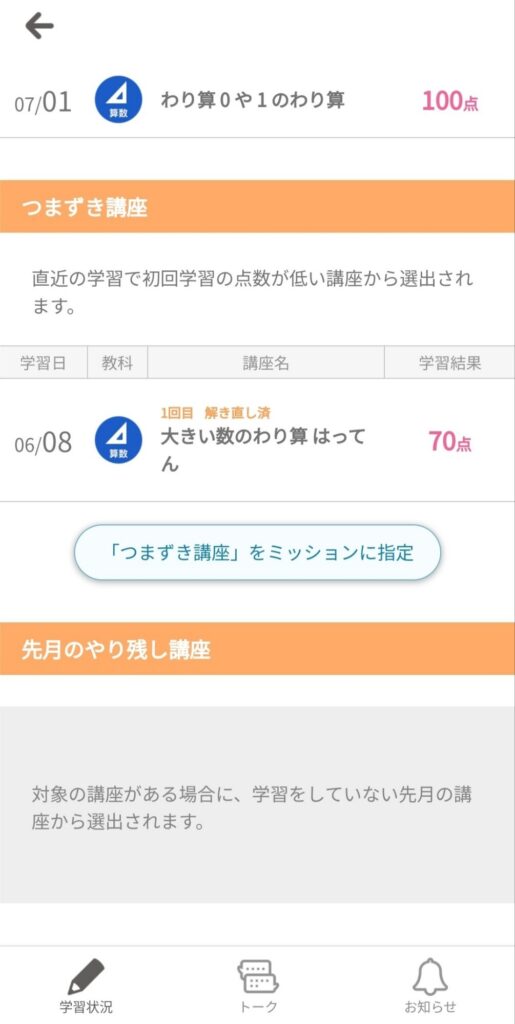

今回のリニューアルによって、みまもるネットがより使いやすくなりました!
・「成績」
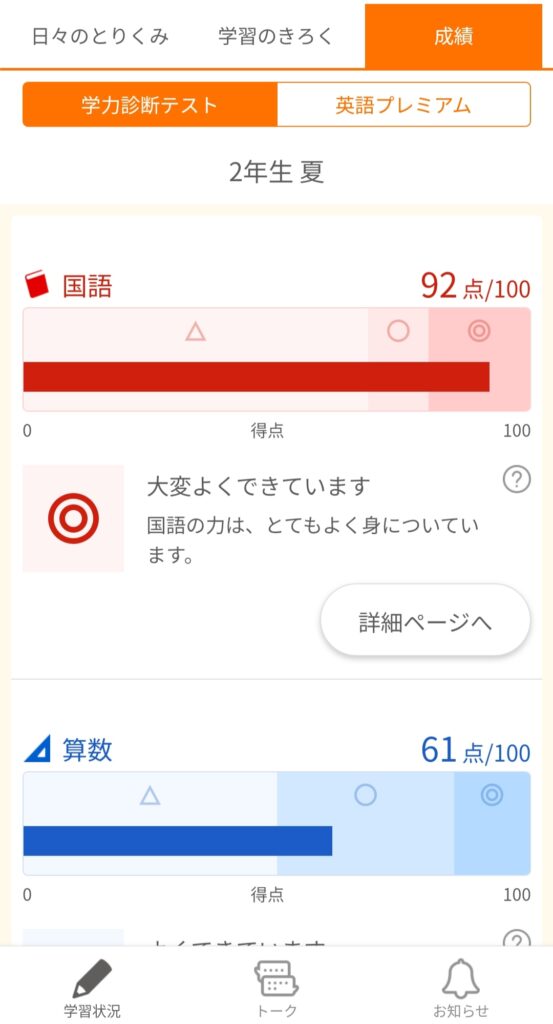

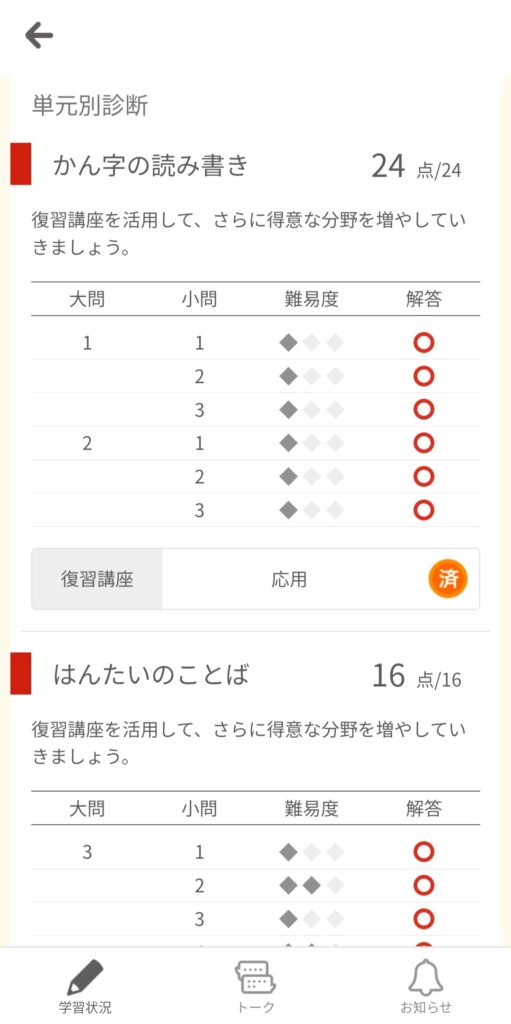
「成績」では、春・夏・冬の長期休暇にある「学力診断テスト」の成績を見ることができます。
「詳細ページへ」を押すと、その教科の各問題の難易度・正解か不正解だったか・復習講座の受講が終わっているかなども把握することができます。
また、グラフで各回の推移が把握ができるので、学習の成果を確認できます。
この3つ以外にも、「今日のミッション」の翌日分を、1教科だけ今月の講座・復習・やり残しつまずき対策などからを選んで、保護者が指定することもできます。
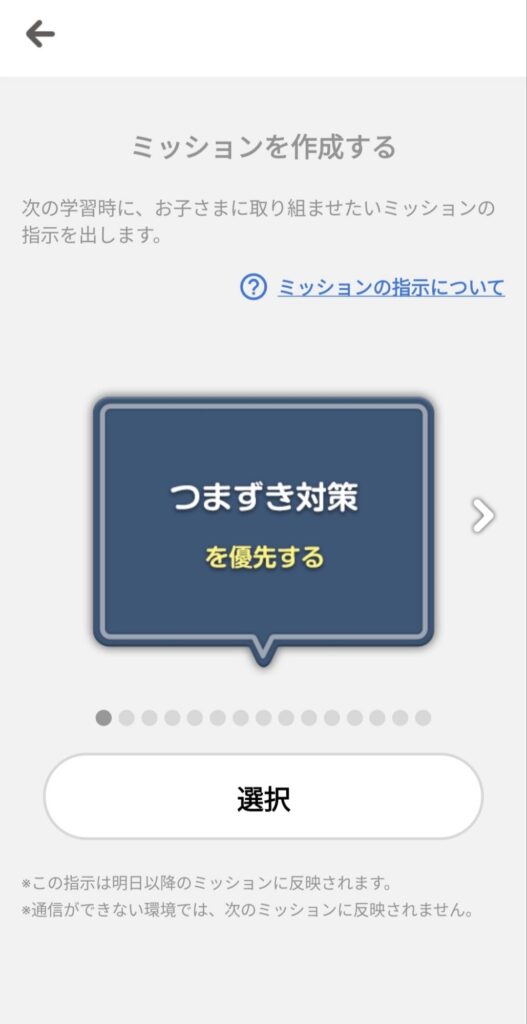
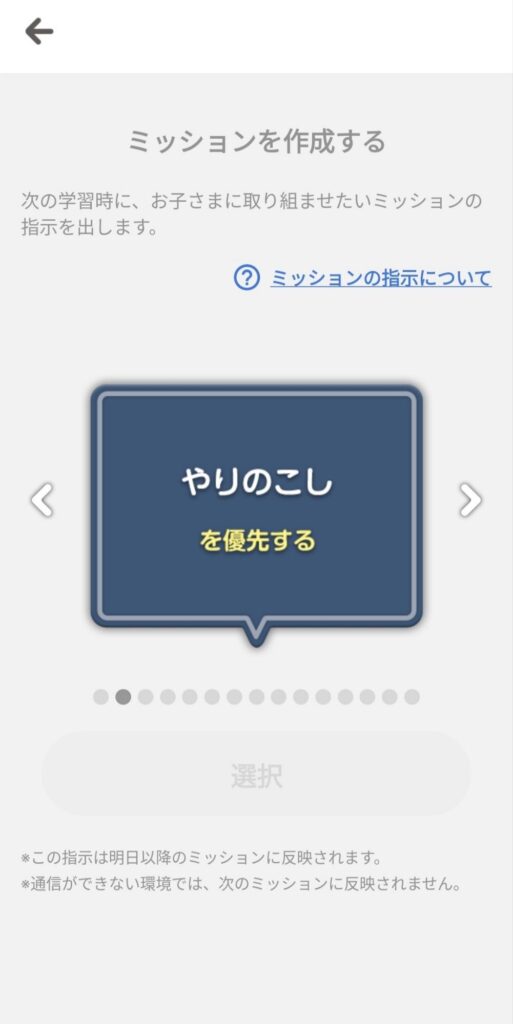
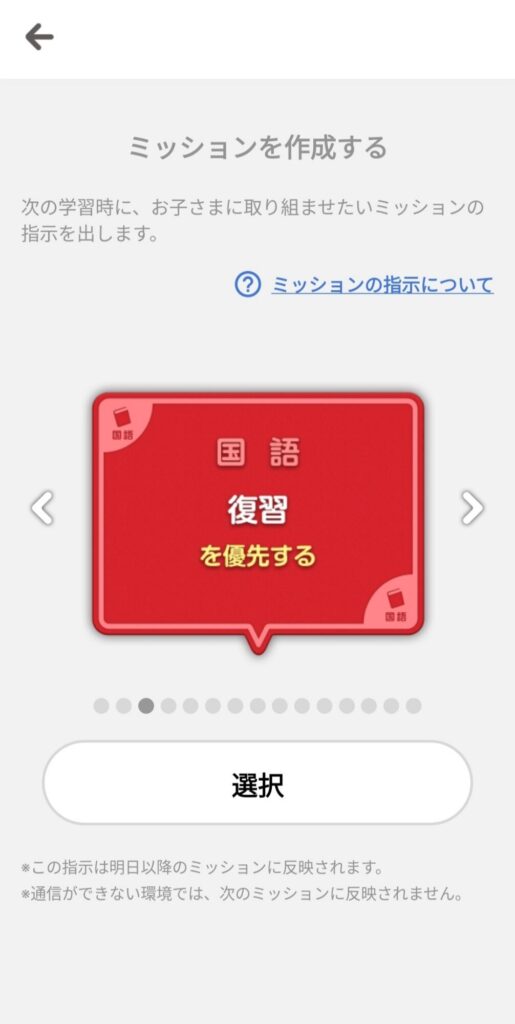
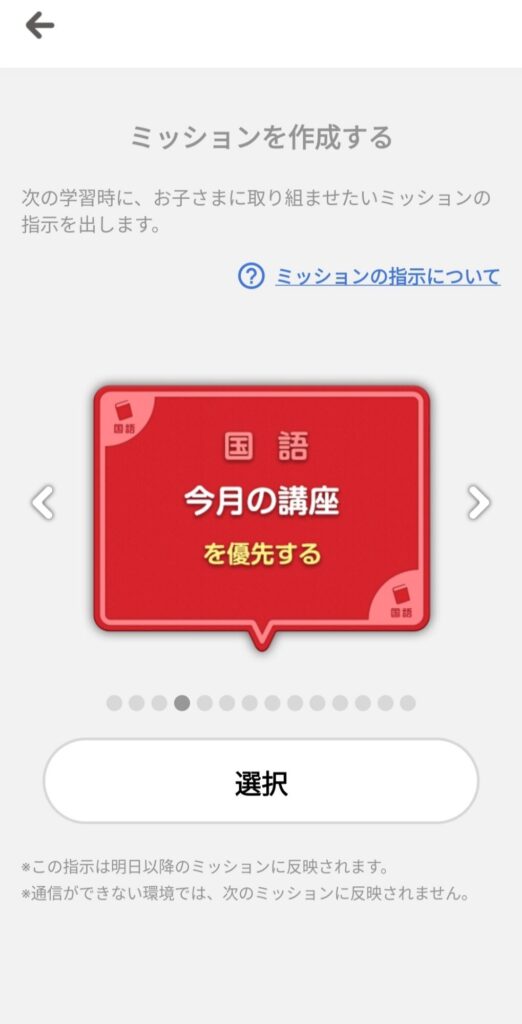

私は、今月の講座から、あまり進んでいない教科を毎日、指定しています。
2023.12より開始した、コーチングの機能の追加により、新しい機能がこちらにも追加になりました。(追記2023.12.26)
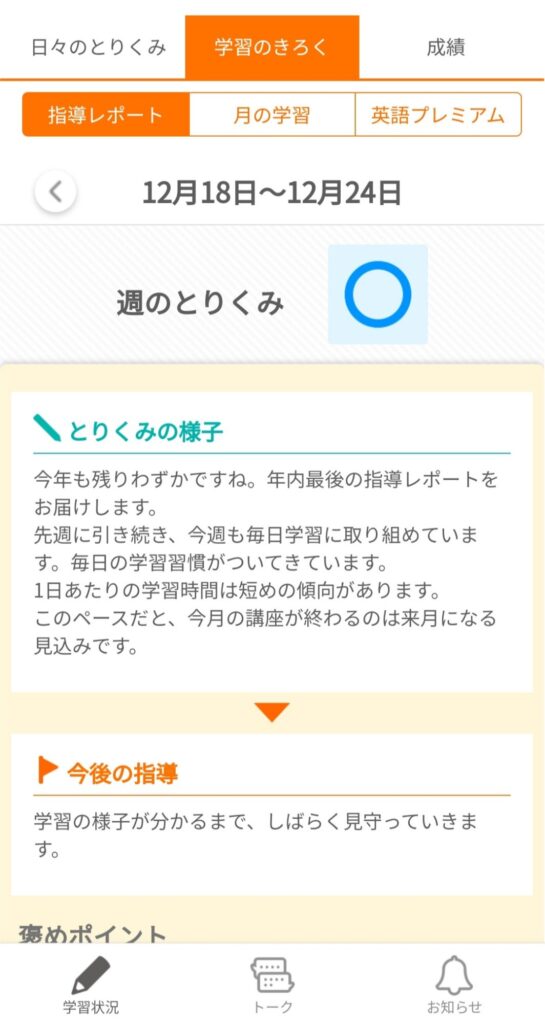
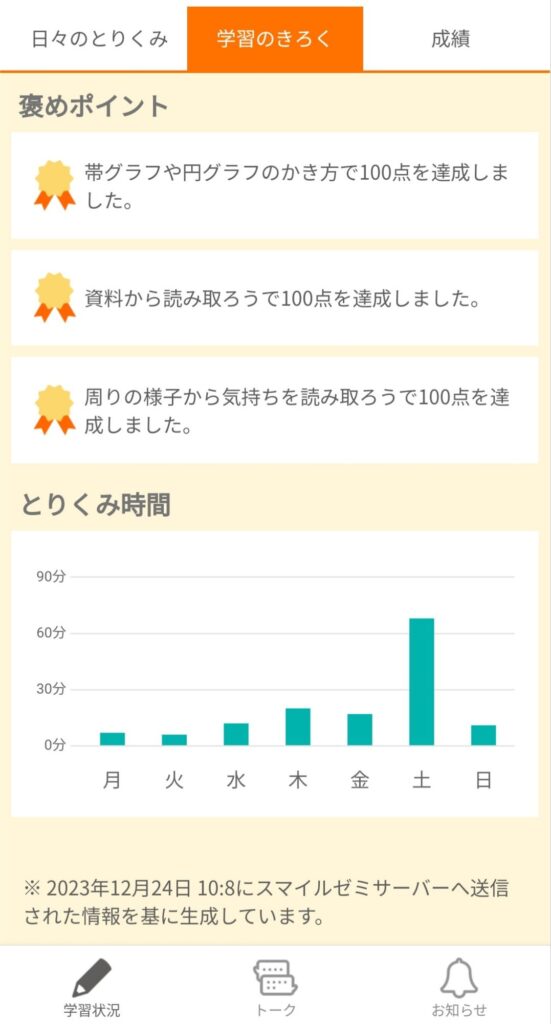
学習のきろくより、1週間ごとの指導レポートを、確認することができるようになりました。
これは、学習端末でのAIによる指導(コーチング)からの、保護者へのお知らせも追加されたためです。
みまもるトークを留守番時等の連絡ツールに
「みまもるトーク」では、登録されている家族とスマイルゼミで学習しているお子さんが、トークアプリのように使うことができる、連絡ツールです。
初期の状態では、契約をした保護者としか繋がっていませんが、家族を招待するこで、家族の連絡ツールとして活用できます。
スマートフォンを持っていない、お子さんの留守番のさいにも使える便利な機能です。
- ステップ1みまもるネットにログインをし、左上の「MENU」を押し、「サービス設定」を選択。
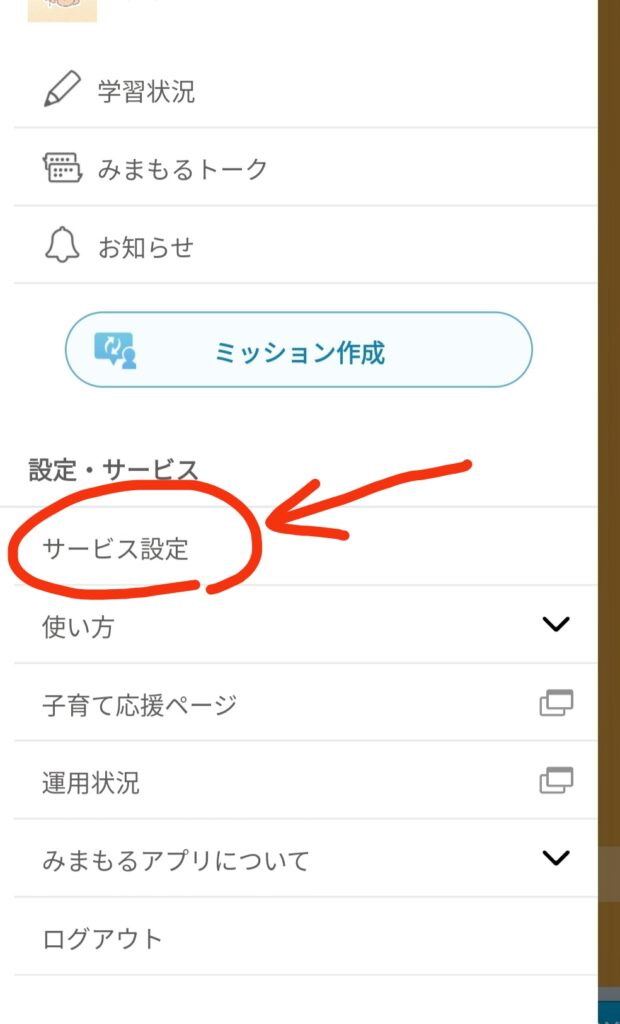
出典:みまもるネット - ステップ2メンバー管理を押す。
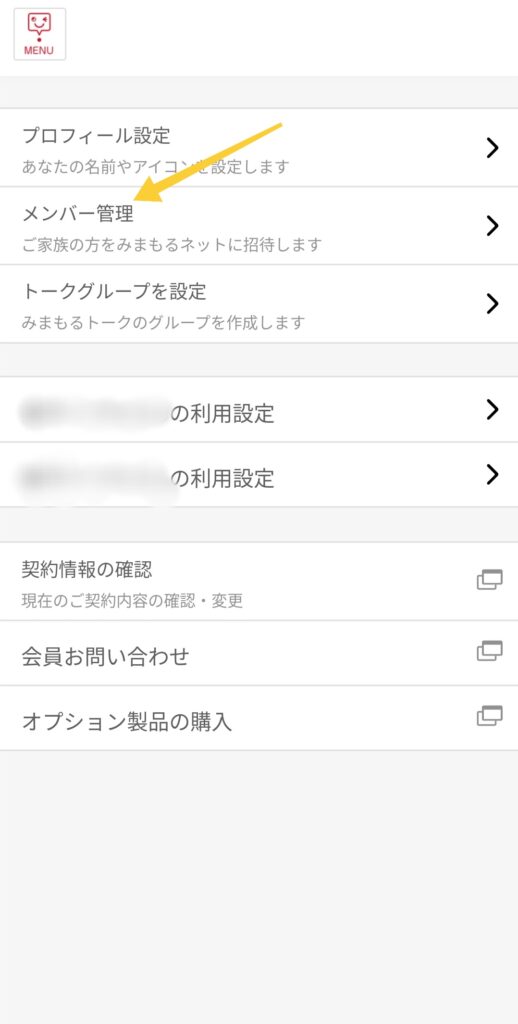
出典:みまもるネット - ステップ3メンバー招待を押す。
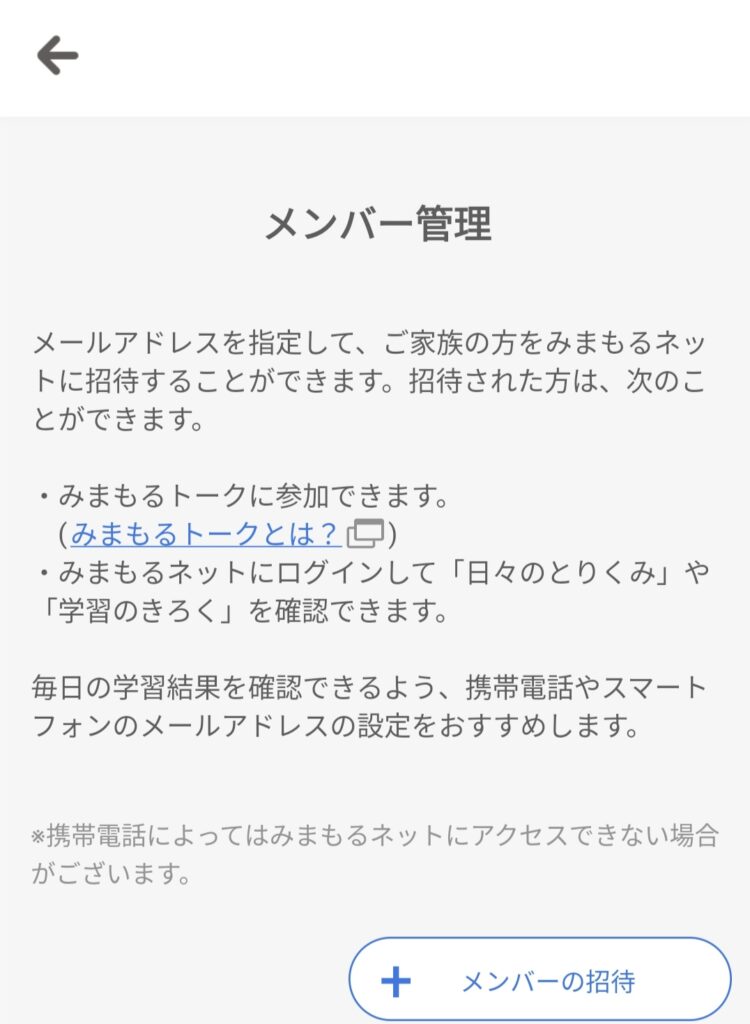
出典:みまもるネット - ステップ4招待したい方のメールアドレス、名前を入力。
 ちまちゃんママ
ちまちゃんママ私は、「母」で登録しています。
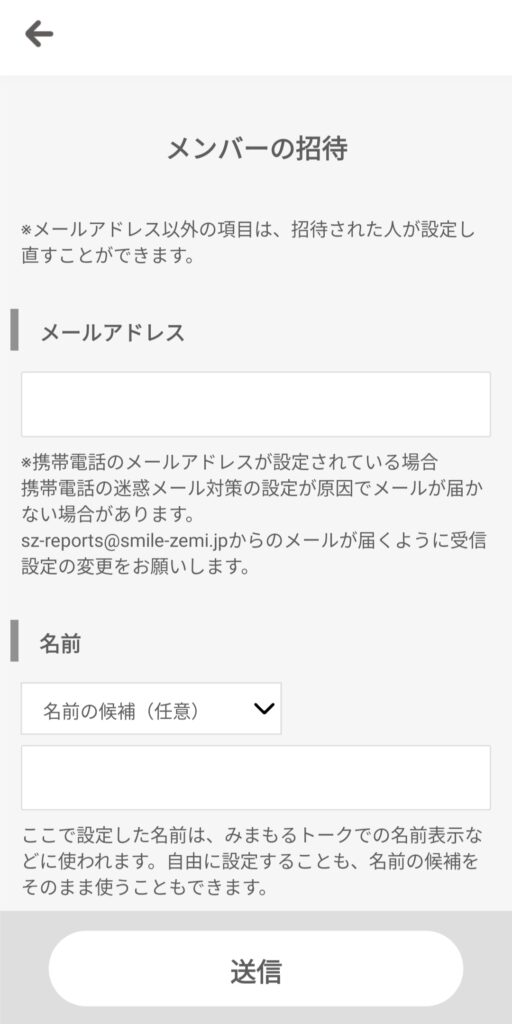
出典:みまもるネット - ステップ5アイコンを選択、連絡メールの受信の有無を選択。

出典:みまもるネット - ステップ6招待が完了後、トークグループを作る。

出典:みまもるネット - ステップ7新しいトークグループを作るを押す。
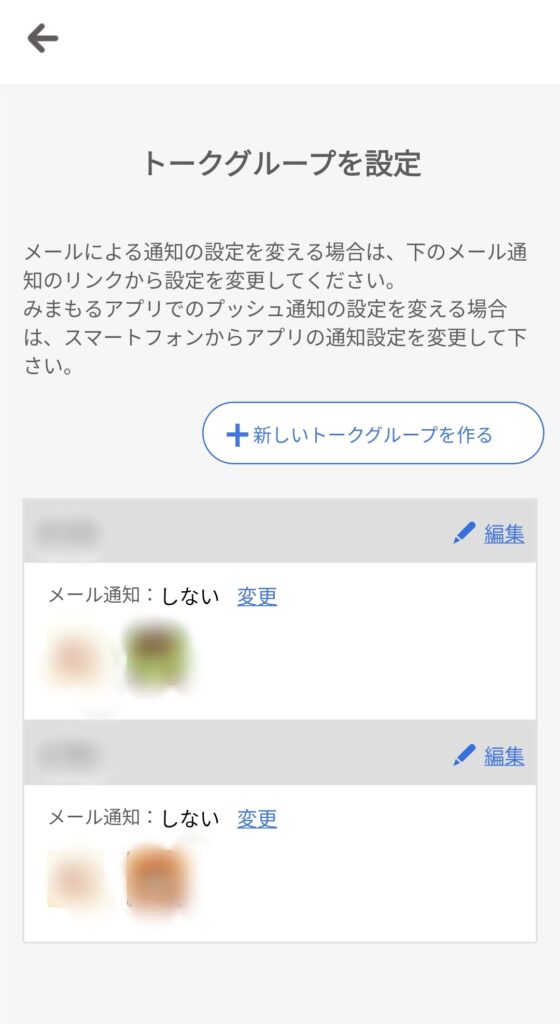
出典:みまもるネット トークグループに入れたい人を選択してください。
 ちまちゃんママ
ちまちゃんママ私は、子供一人一人と私のグループを使用しています。
アプリを使用していない方は、トークグループの設定の「メール通知」をするにしていないと、通知は入りませんのでご注意ください。
初期の状態では、私と子供2人あわせて3人で1つのグループになっていました。
それに気づくまでは、片方に送ったつもりが、どっちも通知がなっていて、子供たちに「邪魔だからテスト送信しないで!」と怒られて、グループに初めて気づきました。
ですので、兄弟姉妹で同時に入会された方は、トークグループの確認をおすすめします。
一般的なトークアプリと同じように、スタンプのみで会話をすることができます。
豊富なスマイルゼミのオリジナルスタンプが、無料で使用することができ、期間限定で季節に応じたスタンプもあります。
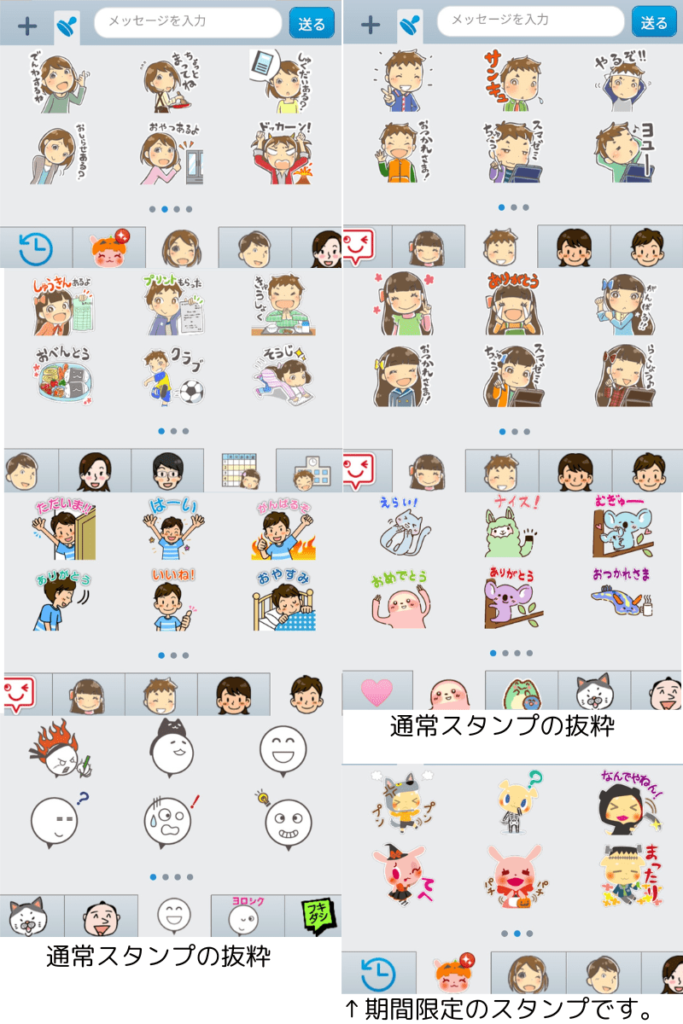
スマートフォンアプリの「みまもるアプリ」を使用すると、プッシュ通知で連絡が来たさいに教えてくれるので便利です。
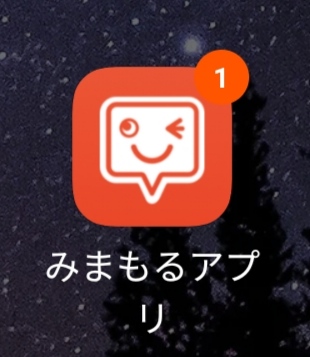
もちろん、アプリを使用しない場合でも、メールでトークの通知を受け取る設定にするだけで、簡単に確認できます。
みまもるネットで学習以外の制限
みまもるネットでは、学習以外の、ゲームアプリ等の制限を行うことができます。
制限を行うことで、ゲームばかりやっている状態を回避することが可能です。
お子さんごとの利用設定の「サービス利用設定」の「アプリ利用時間」から、0分から10分単位で60分まで選択することが可能です。
また、学習端末の使用時間も同じ「サービス利用設定」の「タブレット利用時間」から、1時間から6時間と24時間から選べます。
どちらも、変更後は設定を押し、学習端末を再起動することで、設定が完了します。
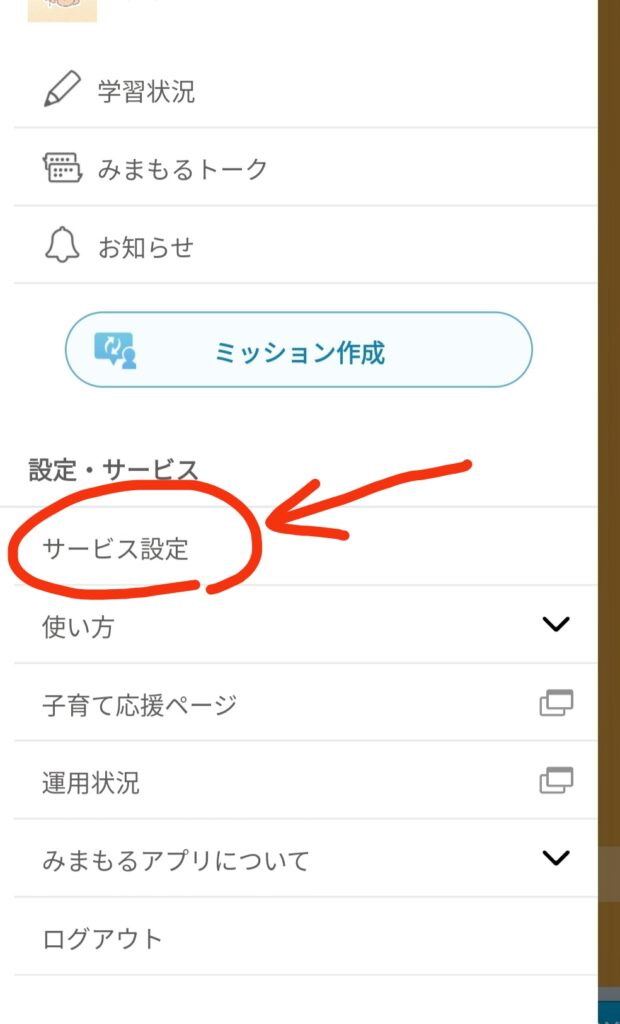
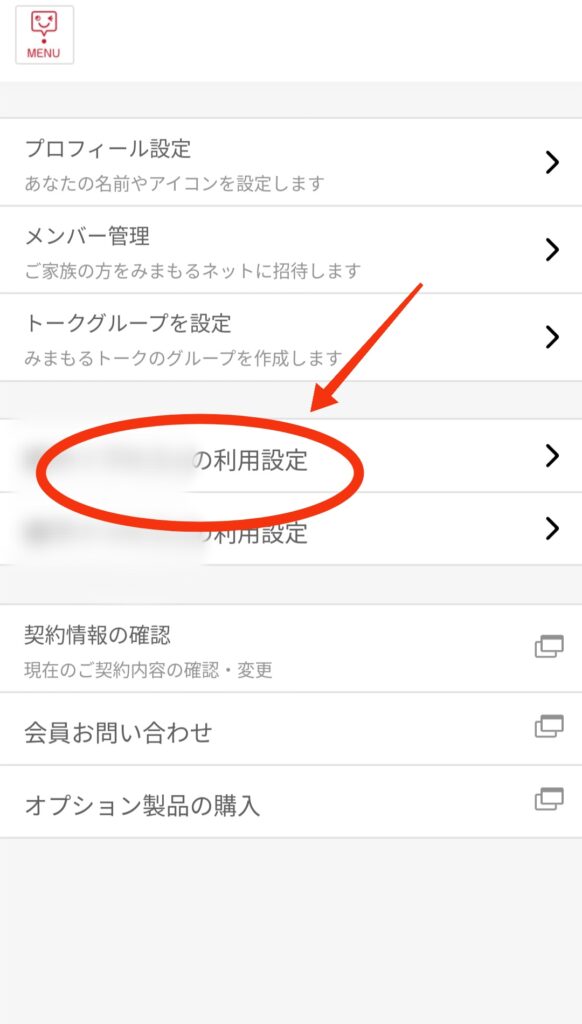
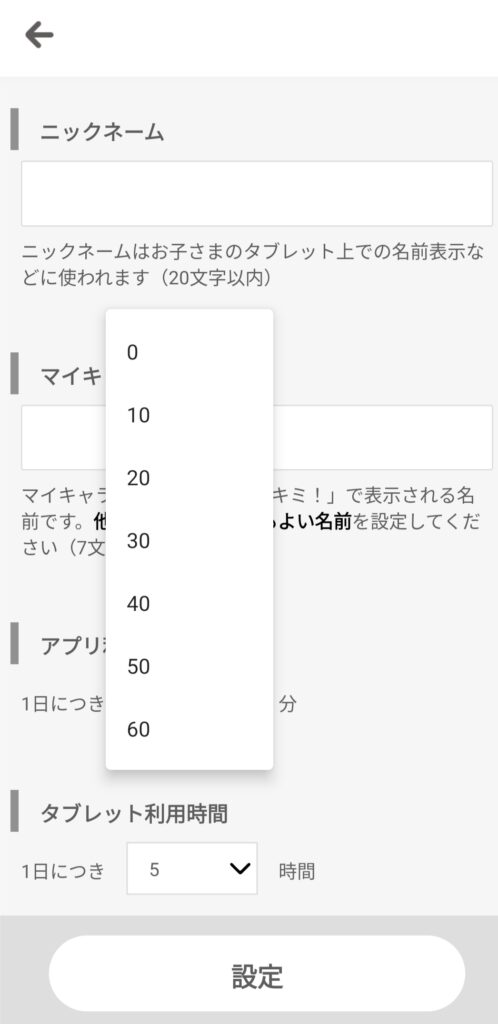
また、『Yahoo!キッズ検索』を利用した、「あんしんインターネット」の設定も同じ場所でできます。
まとめ
スマイルゼミのみまもるネットは、各種設定や付属品の購入ができる、受講者の保護者向けのサービスです。
お子さんの学習管理や、お子さんとの連絡ツールとしても使えます。
特に、連絡ツールとして使用する際は、スマートフォン用アプリ「みまもるアプリ」を利用すると大変便利です。




